Vlákno a prepojenie textových rámov InDesign CS5

Naučte sa, ako prepojiť (prepojiť) textové rámčeky v InDesign Creative Suite 5, aby medzi nimi mohol plynúť text a optimalizovať tak svoje publikácie.
Niektoré fotoaparáty zachytávajú obrázky v nespracovaných formátoch. Photoshop CS6 dokáže spracovať tieto obrázky do formátovaných obrázkov. Umožňuje tiež pracovať s nimi iným spôsobom ako už spracované obrázky. Tu je niekoľko podrobností o tom, ako Photoshop narába so surovými obrázkami.
Predvoľby Camera Raw: Tu sú podrobnosti o týchto preferenciách:
Keď sa spracuje súbor Camera Raw (CR), nastavenia obrázka sa môžu uložiť na dve rôzne miesta – do súboru .xmp vedľajšieho vozidla alebo do súboru databázy Camera Raw. Ak chcete svoje obrázky archivovať alebo si ich vymieňať s inými ľuďmi, vytvorte si samostatný súbor .xmp, pretože ide o pracovný postup založený na spolupráci.
Ak archivujete súbory na disk CD alebo DVD, pred otvorením ich skopírujte na pevný disk, pretože CR nedokáže zapísať súbor XMP na médium určené len na čítanie. Ak svoje nastavenie uložíte do súboru databázy CR, nastavenia sa uložia do priečinka Document and Settings/[ meno používateľa ]/Application Data/Adobe/CameraRaw (Používatelia/[ meno používateľa ]/Library/Preferences na Macu).
Keď znova otvoríte obrázok CR, znova sa použijú nastavenia obrázka, ktoré ste použili pri poslednom otvorení súboru. Vyberte, ktoré predvolené nastavenia obrázka chcete použiť. Jediné nastavenia, ktoré sa neuložia, sú farebný profil, bitová hĺbka, rozmery v pixeloch a rozlíšenie.
Vyrovnávacia pamäť v aplikácii Camera Raw ukladá údaje pre miniatúry súborov, metadáta a informácie o súboroch. V prípade potreby si môžete zvoliť zvýšenie vyrovnávacej pamäte. Upozorňujeme, že 1 GB obsahuje údaje pre približne 200 obrázkov. Ak sa vaša vyrovnávacia pamäť nafúkne alebo poškodí, kliknutím na tlačidlo Vymazať vyrovnávaciu pamäť vymažete údaje.
DNG je skratka pre Digital Negative, populárny formát na ukladanie obrázkov CR. Nastavenia obrázka DNG sú zvyčajne vložené do samotného súboru. Ak sa chcete držať normy, vyberte možnosť Ignorovať súbor .xmp Sidecar. Ak chcete zobraziť ukážku obrázka vo formáte JPEG, vyberte túto možnosť a vyberte si z ukážky Stredná alebo Plná veľkosť.
Ďalším dôležitým nastavením je možnosť Spracovanie JPEG a TIFF. Camera Raw (CR) vám umožňuje otvárať a upravovať JPEG aj TIFF. Ak vyberiete možnosť Automaticky otvoriť všetky podporované súbory JPEG (alebo TIFF), každý JPEG alebo TIFF sa automaticky otvorí v CR, a nie vo Photoshope. Ak vyberiete možnosť Automaticky otvárať súbory JPEG (alebo TIFF) pomocou nastavení, funkcia CR otvorí všetky súbory JPEG alebo TIFF so značkami Camera Raw (crs).
Takže všetky súbory, ktoré ste predtým otvorili a upravili a potom zatvorili kliknutím na Hotovo v CR, sa otvoria v CR. Keďže práca s obrázkami Camera Raw môže byť trochu zložitá, spoločnosť Adobe ponúka množstvo dokumentácie a videí o práci s týmito typmi obrázkov. Pozrite si Adobe.com .
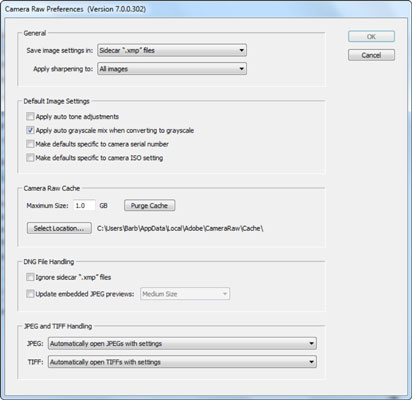
Pre podporované súbory Raw uprednostniť Adobe Camera Raw: Toto nastavenie vyberte, ak chcete, aby ACR otváral všetky formáty súborov Raw podporované aplikáciou Photoshop.
Naučte sa, ako prepojiť (prepojiť) textové rámčeky v InDesign Creative Suite 5, aby medzi nimi mohol plynúť text a optimalizovať tak svoje publikácie.
Obrázky, ktoré importujete do dokumentov InDesign, môžu byť prepojené alebo vložené. Pochopte, kedy použiť každú metódu pre optimalizované publikovanie.
Adobe Photoshop CS6 vám umožňuje upravovať akcie. Naučte sa, ako upraviť akcie, aby ste dosiahli požadované výsledky pri práci s obrázkami.
Predtým, ako sa naučíte orezávať obrázky v aplikácii Adobe Illustrator, musíte najprv umiestniť obrázky. Preskúmajte, ako vložiť a prepojiť súbory a umiestniť text do cesty.
Adobe Illustrator v rámci Adobe CS5 ponúka pokročilé metódy pre efektívne usporiadanie a umiestňovanie ilustrácií. Prispôsobenie pravítka a sprievodcov vám pomôže dosiahnuť presné výsledky.
Naučte sa, ako zmeniť nastavenie dokumentu v InDesign Creative Suite 5 vrátane veľkosti strán a počtu strán. Toto je praktický sprievodca pre efektívnu prácu s dokumentmi.
Naučte sa, ako vytvoriť orezové cesty v Adobe Photoshop CS6 pre dokonalé siluety, ktoré sú vhodné na prenášanie do iných aplikácií na zalamovanie textu. Orezové cesty sú základom pre efektívnu prácu s grafikou.
Naučte sa, ako nastaviť zásady správy farieb vo Photoshope CS6, aby ste optimálne spravovali farebné profily a dosiahli presné farby vo svojich projektoch.
Adobe Creative Suite 5 (Adobe CS5) Dreamweaver ponúka efektívne metódy na úpravu tabuliek, vrátane pridávania a odstraňovania riadkov a stĺpcov. Naučte sa optimalizovať svoje tabulky pre lepšie SEO.
Pri navrhovaní v aplikácii Adobe Illustrator CC často potrebujete presnú veľkosť tvarov. Zmeňte veľkosť tvarov rýchlo pomocou nástroja Transformácia a rôznych techník.






